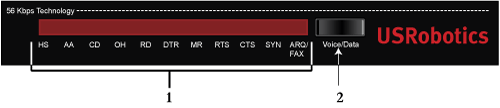
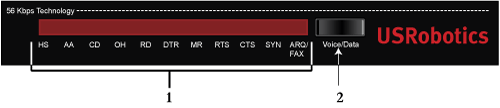
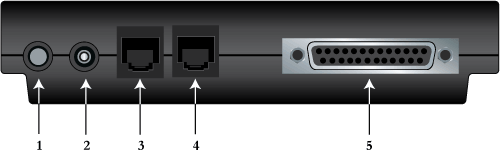

Atenção: O Courier™ 56K V.92 Business Modem deverá ser ligado apenas a uma linha telefónica analógica. Se ligar o Courier™ 56K V.92 Business Modem a uma linha telefónica digital, este poderá sofrer danos. A maior parte dos telefones de escritório estão ligados através de linhas digitais. Certifique-se de que tem conhecimento do tipo de linha que está a utilizar.
 do modem.
do modem.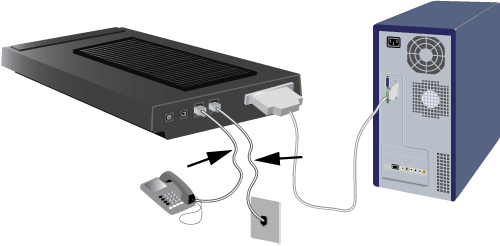
Europa Reino Unido América do Norte
Nota: Este produto destina-se a ser alimentado por um Adaptador de Corrente de Ligação Directa listado, pertencente à Classe 2, com a classificação de 15 V CC, 1000 mA.
Se os LEDs CTS e MR não se iluminarem e outros LEDs se ligarem, certifique-se de que apenas os interruptores DIP (na base do modem) 3, 5, 8 e 9 se encontram na posição "ligado" (para baixo).
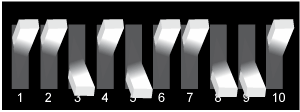
Windows Vista (Todas as edições)
Os utilizadores de Windows Vista deverão iniciar a sessão no modo de administrador para adicionar correctamente novo hardware.
O Windows começa por instalar o modem utilizando um controlador de modem genérico. Terá de actualizá-lo com o controlador USRobotics para que suporte todas as funções da V.92 e as ferramentas de software adicionais para o seu modem.
- Clique em Windows Iniciar > Painel de controlo > Sistema e Manutenção > Gestor de dispositivos.
Se tal lhe for pedido pelo Controlo de contas de utilizador, clique em Continuar.
- Faça duplo clique sobre Modems.
- Clique com o botão direito do rato em Courier V.Everything EXT PnP (V90-x2) e seleccione Actualizar Controlador de Software....
- Clique em Procurar software do controlador no computador.
- Escreva D:\ e clique em Seguinte. Se a sua unidade de CD-ROM utilizar uma letra diferente, substitua “D” por essa letra.
Windows Vista: Se tal lhe for pedido pela Segurança do Windows, clique em Instalar. *
- Clique em Fechar.
Parabéns! Concluiu o procedimento de instalação. Registe o seu em www.usr.com/productreg/.
Windows XP
Os utilizadores de Windows XP deverão iniciar a sessão no modo de administrador para adicionar correctamente novo hardware.
O Windows começa por instalar o modem utilizando um controlador de modem genérico. Terá de actualizá-lo com o controlador USRobotics para que suporte todas as funções da V.92 e as ferramentas de software adicionais para o seu modem.
- Clique em Windows Iniciar; clique com o botão direito do rato no ícone de O meu computador e clique em Propriedades.
- No separador Hardware, clique em Gestor de dispositivos.
- Clique duas vezes em Modems para expandir a entrada e clique duas vezes em Courier V.Everything EXT PnP (V90-x2).
- No separador Controlador, clique em Actualizar controlador.
- Clique em Seguinte.
- Seleccione Procurar um controlador adequado para o dispositivo (recomendado) e clique em Seguinte.
- Clique em Unidades de CD-ROM e, em seguida, em Seguinte. Quando o Windows localizar o controlador no CD-ROM de Instalação, clique em Seguinte.
Poderá ser apresentado um aviso indicando que a assinatura digital não foi encontrada. Se tal ocorrer, clique em Sim.*
- Clique em Concluir para concluir a instalação.
Parabéns! Concluiu o procedimento de instalação. Registe o seu em www.usr.com/productreg/.
Windows 2000
Os utilizadores de Windows 2000 deverão iniciar a sessão no modo de administrador para adicionar correctamente novo hardware.
O Windows começa por instalar o modem utilizando um controlador de modem genérico. Terá de actualizá-lo com o controlador USRobotics para que suporte todas as funções da V.92 e as ferramentas de software adicionais para o seu modem.
- Clique em Iniciar > Definições > Painel de controlo.
- Clique duas vezes em Sistema.
- No separador Hardware, clique em Gestor de dispositivos.
- Clique duas vezes em Modems para expandir a entrada; clique duas vezes em Modem padrão.
- No separador Controlador, clique em Actualizar controlador.
- Quando for apresentada a janela para actualização do controlador do dispositivo, clique em Seguinte.
- Seleccione Procurar um controlador adequado para o dispositivo (recomendado) e clique em Seguinte.
- Clique em Unidades de CD-ROM e, em seguida, em Seguinte. Quando o Windows localizar o controlador no CD-ROM de Instalação, clique em Seguinte.
Poderá ser apresentado um aviso indicando que a assinatura digital não foi encontrada. Se tal ocorrer, clique em Sim.*
- Clique em Concluir para concluir a instalação.
Parabéns! Concluiu o procedimento de instalação. Registe o seu em www.usr.com/productreg/.
Windows ME
O Windows Me começa por instalar o modem utilizando um controlador genérico fornecido com o sistema operativo. Terá de actualizá-lo com o controlador USRobotics para que suporte todas as funções da V.92 e as ferramentas de software adicionais para o seu modem.
- Clique em Iniciar > Definições > Painel de controlo.
- Clique duas vezes em Sistema.
- No separador Gestor de dispositivos, clique duas vezes em Modems para expandir a entrada.
- Clique duas vezes em Courier V.Everything EXT PnP (V90-x2).
- No separador Controlador, clique em Actualizar controlador.
- Seleccione Procurar automaticamente um controlador melhor (Recomendado) e clique em Seguinte.
- Clique em Concluir para concluir a instalação.
Parabéns! Concluiu o procedimento de instalação. Registe o seu em www.usr.com/productreg/.
Windows 98
- Quando o Assistente de Novo Hardware detectar o seu modem, clique em Seguinte.
- Seleccione Procurar o melhor controlador para o dispositivo (Recomendado) e clique em Seguinte.
- Clique em Unidade de CD-ROM e, em seguida, em Seguinte.
- Clique em Seguinte e em Concluir para terminar a instalação.
Parabéns! Concluiu o procedimento de instalação. Registe o seu em www.usr.com/productreg/.
Windows 95
- Quando o assistente para actualização do controlador do dispositivo ou a janela de novo hardware encontrado detectar o modem, clique em Seguinte.
- Se o modem correcto não for detectado imediatamente, siga o seguinte procedimento:
- Seleccione Controlador do disco fornecido pelo fabricante e clique em OK.
- Introduza D:\ e clique em OK; D corresponde à letra da unidade de CD-ROM.
- Clique em OK para continuar a instalação.
- Se tal lhe for pedido, clique em Concluir para terminar a instalação.
Parabéns! Concluiu o procedimento de instalação. Registe o seu em www.usr.com/productreg/.
Windows NT
Os utilizadores de Windows NT deverão iniciar a sessão no modo de administrador para adicionar correctamente novo hardware.
- Clique em Iniciar > Definições > Painel de controlo.
- Faça duplo clique sobre Modems.
- Clique em Adicionar. Quando for apresentado o ecrã Instalar novo modem, clique em Seguinte.
- Clique em Alterar.
- Clique em Disco. Introduza D:\ e clique em OK; D corresponde à letra da unidade de CD-ROM.
- Seleccione U.S. Robotics Courier V.Everything EXT PnP e clique em OK.
- Clique em Seguinte.
- Clique em Concluir para concluir a instalação. Quando surgir o separador Propriedades de modems, verá a porta COM atribuída ao seu modem.
- Clique em Fechar. Se a janela Alteração das definições do sistema for apresentada, clique em Sim para reiniciar o computador e concluir a instalação.
Parabéns! Concluiu o procedimento de instalação. Registe o seu em www.usr.com/productreg/.
Restantes sistemas operativos
Além de total compatibilidade com os sistemas operativos Windows mencionados neste manual, o Courier 56K Business Modem funcionará com qualquer sistema operativo que suporte uma porta COM RS-232, por exemplo o DOS, Linux ou UNIX. As definições das portas COM padrão são:
- Bits por segundo: 115.200
- Bits de dados: 8
- Paridade: nenhuma
- Bits de Paragem: 1
- Controlo de fluxo: hardware
Configure a sua aplicação terminal para que utilize a porta COM à qual liga o cabo série do modem.
Poderá encontrar mais informação relativa à configuração do 3453C, na respectiva secção de perguntas e respostas (FAQ) em www.usr.com/support.
Parabéns! Concluiu o procedimento de instalação. Registe o seu em www.usr.com/productreg/.
Configurando o V.Everything
OBSERVAÇÃO: O modem precisa estar instalado e se comunicar com o computador para que a configuração de país possa ser alterada.
Inicie um programa de terminal, como o Hyperterminal. Siga estas três etapas:
- Digite o comando AT~C? e pressione ENTER. É exibida uma lista de países suportados pelo modem como mostrado abaixo.
Selecione o país onde deseja operar o modem e digite o comando ATC10=XX. Por exemplo, para definir o país de operação como Itália, emita o comando ATC10=03 e pressione ENTER.
00:US/Canada 10:China 20:Romania 01:UK 12:Hong Kong 21:Singapore 02:Germany 11:Czech Rep 22:South Africa 03:Italy 13:Hungary 24:Argentina 04:France 14:Indonesia 26:Bulgaria 05:Russia 15:Korea 23:Taiwan 06:Japan 16:Malaysia 25:India 07:Australia 17:Mexico 27:CTR21 08:CTR21 18:New Zealand 09:Brazil 19:Poland Observações especiais
- A configuração de país CTR21 abrange: Áustria, Bélgica, Chipre, Dinamarca, Finlândia, Grécia, Islândia, Irlanda, Israel, Liechtenstein, Luxemburgo, Holanda, Noruega, Portugal, Espanha, Suécia, Suíça e Malta.
- Se o país desejado não estiver na lista, tente a configuração de país CTR21 ou US/Canada (EUA/Canadá).
- Para países da AMÉRICA LATINA: Brasil e México têm configurações exclusivas. Para outros países da América Latina, selecione US/Canada (EUA/Canadá) como a configuração de país.
Digite o comando AT ATI7 e pressione ENTER para verificar a configuração de país do modem. É exibida uma resposta semelhante a esta:
Product type US/Canada External Product ID 00345302 Options HST,V32bis,Terbo,VFC,V34+,V90,V92 Fax Options Class 1,Class 2.0 Clock Freq 25 Mhz Flash ROM 1024k RAM 256k Supervisor date 01/10/03 DSP date 01/10/03 Supervisor rev 2.1.1 DSP rev 2.1.1 DAA rev 0013 Serial Number xxxxxxxxxxxx O campo “Product type” (Tipo de produto) mostra a configuração de país atual do modem. Repita as etapas acima para selecionar um país de operação diferente.